excel文本算式的计算实例讲解
摘要:excel文本算式的计算从一个简单的例子与大家分享,一起来看看吧!。步骤打开excel,在A2:A5单元格区域内输入计算式。在B2单元格中输...
excel文本算式的计算从一个简单的例子与大家分享,一起来看看吧!。
步骤
打开excel,在A2:A5单元格区域内输入计算式。
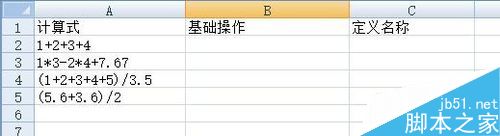
在B2单元格中输入 ="="&A2,并将B2内容向下填充到B5
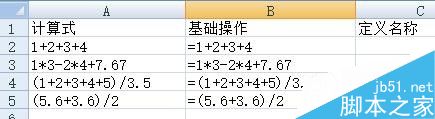
单击开始选项卡中的剪切板
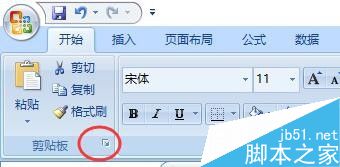
选中B2:B5,按Ctrl+C,再看剪切板
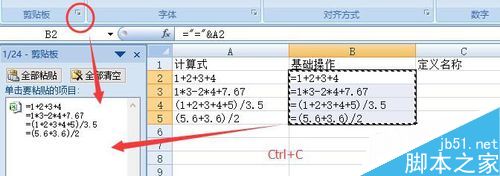
单击一下剪切板中的项目,就会发现B列已经计算出A列的数值了
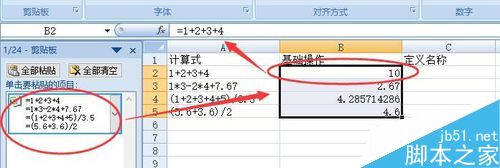
evaluate
我们还有这个函数可以计算文本公式。在excel中按Ctrl+F3,调出名称管理器
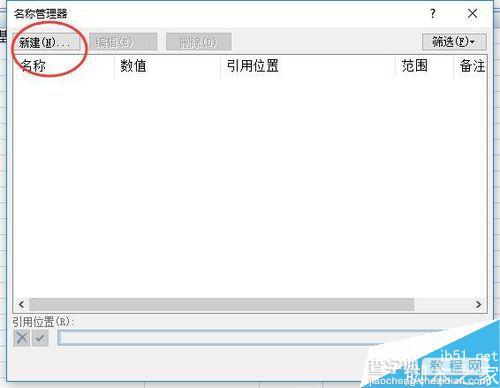
单击新建按钮,名称输入CAL,引用位置输入公式:=evaluate(A2),确定
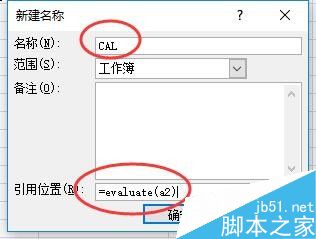
这样名称管理器中就有一个叫做cal的
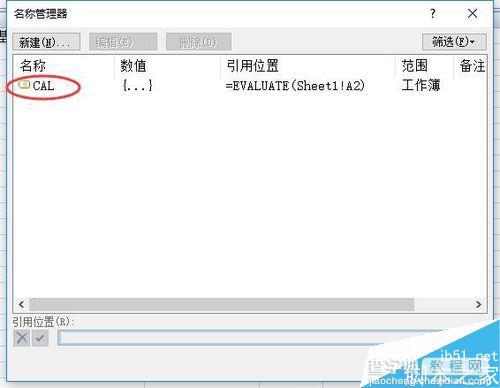
关闭名称管理器,在C2 中输入 =cal
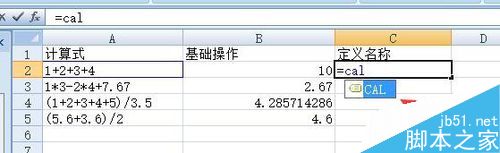
并将C2中的内容向下填充到C5.这样的操作也能得到计算的结果
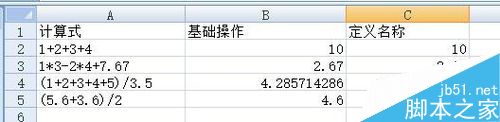
以上就是excel文本算式的计算实例详解,大家学会了吗?希望这篇文章能对大家有所帮助!
【excel文本算式的计算实例讲解】相关文章:
上一篇:
word文档让标题避免排在一页的底部?
下一篇:
在excel中怎么实现表格合并居中?
